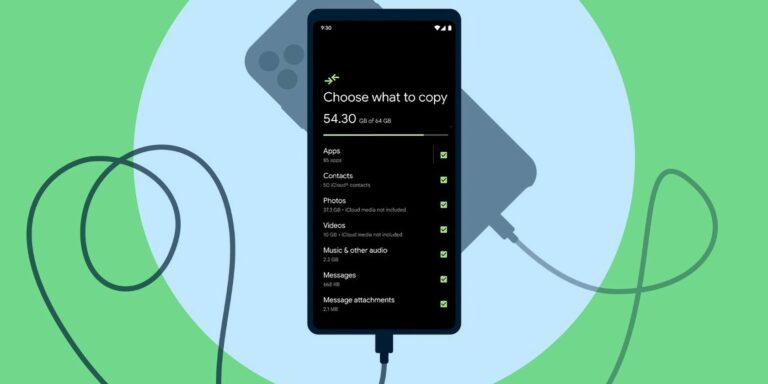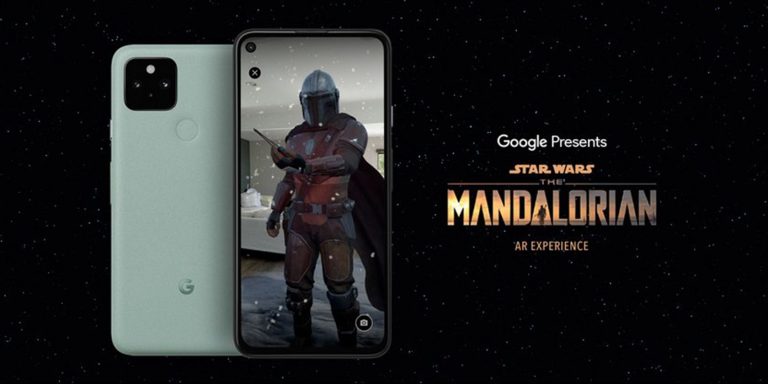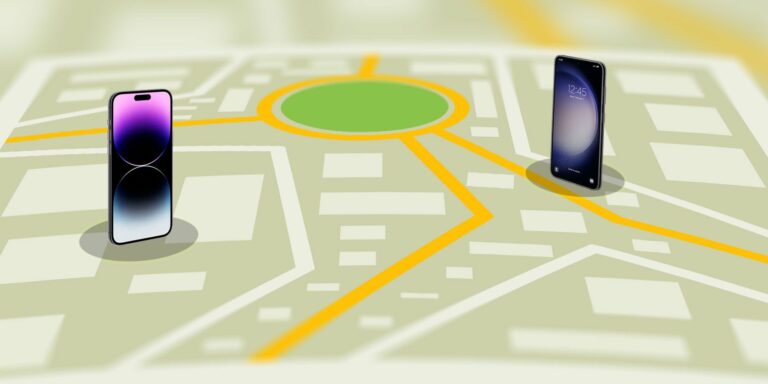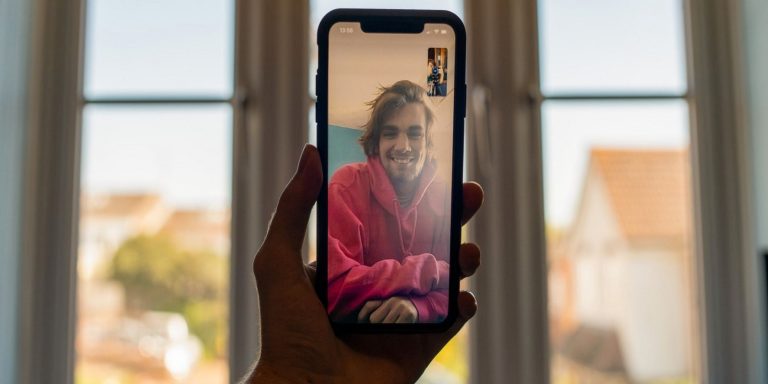7 способов освободить место для хранения в Google Фото
Хотя Google Фото уже много лет с гордостью предлагает бесплатное хранилище высококачественных фотографий, ситуация изменится в 2021 году. Начиная с 1 июня, все “высококачественные” фотографии, которые вы загружаете в Google Фото, начнут засчитываться в хранилище вашей учетной записи Google.
Если вы полагались на бесплатное хранилище и теперь беспокоитесь о нехватке места, вы можете подготовиться и не платить за дополнительное пространство, освободив место в Google Фото.
Следуйте приведенным ниже советам, чтобы освободить место для хранения в Google Фото. В качестве бонуса вы также очистите свою библиотеку фотографий, пока находитесь в ней.
Программы для Windows, мобильные приложения, игры - ВСЁ БЕСПЛАТНО, в нашем закрытом телеграмм канале - Подписывайтесь:)
1. Преобразование в высококачественные фотографии
Все фотографии, которые вы загрузили в Google Фото в исходном качестве, учитываются в вашей квоте хранилища. Вы можете быстро освободить место в Google Фото, просто преобразовав все загруженные фотографии с исходным качеством в высокое качество. Это можно сделать из Google Фото в Интернете.
Перейдите к Сайт Google Фото на вашем компьютере, затем нажмите на Настройки в правом верхнем углу рядом с фотографией вашего профиля. В меню настроек нажмите на Восстановить хранилище вариант. Google Фото предоставит обзор того, сколько места вы освободите, преобразовав исходные фотографии и видео в высокое качество. Все ваши видео также будут сжаты до 1080p для экономии места.
Имейте в виду, что этот метод будет работать только до 1 июня 2021 года. После вступления в силу новой политики хранения от Google все высококачественные фотографии, загруженные в Google Фото, также будут учитываться в квоте хранения вашей учетной записи.
Вы можете экспортировать существующие фотографии и видео из Google Фото в полном разрешении, чтобы у вас была копия перед их сжатием в учетной записи для экономии места.
2. Отключите резервное копирование фотографий для WhatsApp и других папок устройств.
Google Фото может автоматически создавать резервные копии фотографий и видео из WhatsApp, Instagram и других папок на вашем устройстве. Хотя некоторым это может пригодиться, эти резервные копии носителей также занимают место в хранилище.
Если вы получаете много нежелательной информации в WhatsApp или просто не хотите, чтобы ваши сообщения Instagram копировались в Google Фото, рекомендуется отключить резервное копирование таких папок со своего устройства, чтобы сэкономить место.
Для этого на Android откройте приложение Google Фото на своем устройстве, затем коснитесь фотографии своего профиля в правом верхнем углу и выберите Настройки фотографий. Затем перейдите к Резервное копирование и синхронизация> Резервное копирование папок устройства и отключите все ненужные папки, из которых вы не хотите, чтобы выполнялось резервное копирование.
К сожалению, в iOS это невозможно из-за системных ограничений. В качестве обходного пути вы должны вместо этого открыть приложение, для которого вы не хотите создавать резервные копии изображений (например, WhatsApp), и отключить автоматическое сохранение мультимедиа, чтобы эти изображения не синхронизировались с Google Фото.
3. Удалите неподдерживаемые видео.
Google Фото поддерживает резервное копирование самых разных фото и видео форматов. К ним относятся файлы RAW с выбранных камер Canon, Sony и Nikon, видео MKV и многое другое.
Если вы используете несколько камер или загружаете видео из многих источников, возможно, что по крайней мере некоторые из резервных копий мультимедийных файлов не поддерживаются платформой. Однако все неподдерживаемые медиафайлы будут по-прежнему занимать место в Google Фото, поэтому их лучше удалить.
Чтобы удалить все неподдерживаемые видео из Google Фото, откройте веб-сайт Google Фото на своем компьютере, затем щелкните значок настроек в правом верхнем углу рядом с фотографией вашего профиля.
На Настройки страницу, вы увидите Неподдерживаемые видео вариант, откуда вы можете удалить все несовместимые видео, чтобы освободить место в Google Фото. Не забудьте после этого очистить корзину, если вы удаляете особенно большие файлы.
4. Удалите ненужные скриншоты.
Если вы создаете резервную копию снимков экрана своего устройства в Google Фото, рекомендуется удалить и их. За прошедшие годы вы, вероятно, накопили много ненужных скриншотов, которые больше не актуальны.
Вы можете легко найти все скриншоты, которые вы загрузили в Google Фото, выполнив поиск по запросу «скриншоты». Затем приступайте к удалению тех, которые вам больше не нужны.
5. Очистите корзину.
Любая фотография или видео, которые вы удаляете из Google Фото, находится в корзине (также называемой мусорное ведро в некоторых регионах) на срок до 60 дней. Между тем, сама корзина может вместить до 1,5 ГБ удаленных носителей.
Если вы хотите немедленно освободить место в Google Фото, очистите корзину, чтобы освободить приличный объем места. Это особенно важно сделать после того, как вы удалили ненужные снимки экрана, фотографии и видео из своей библиотеки фотографий, выполнив шаги, упомянутые выше.
6. Измените размер фотографий перед загрузкой.
Если вы выполняете резервное копирование фотографий, сделанных с цифровой зеркальной камеры, в Google Фото, в идеале вам следует изменить их размер перед загрузкой. Загрузка фотографий с разрешением 30-40 МП в Google Фото займет только драгоценное место в вашей учетной записи Google – от них будет мало пользы.
Уменьшая разрешение таких фотографий, вы значительно уменьшите размер их файлов и сделаете их более удобными для резервного копирования в Google Фото. В зависимости от вашего варианта использования вы можете изменить размер фотографий DSLR примерно до 20-25MP и сэкономить значительное количество места.
Вы также можете уменьшить разрешение видео перед их загрузкой или использовать другой формат файла, чтобы потенциально уменьшить размер файла.
7. Удалите файлы с Google Диска и Gmail.
Любой файл или документ, резервная копия которых создается на Google Диске, также учитывается в квоте хранилища вашей учетной записи Google. Поэтому, если вы хотите освободить еще больше места для хранения в Google Фото, вам следует подумать об удалении мусора и других ненужных файлов с Google Диска.
Вы также можете передавать файлы из своей основной учетной записи Google Диска во вторичную учетную запись, не загружая их повторно, и сэкономить место в процессе.
То же самое относится и к Gmail – файлы, которые вы используете в Gmail, занимают место в вашей учетной записи Google. Но вы всегда можете удалить старые электронные письма с большими вложениями, чтобы освободить место в своей учетной записи Google. Обязательно сделайте резервную копию своей учетной записи Gmail локально, прежде чем очищать большие электронные письма в Gmail.
Освобождение места в Google Фото
Следуя этим советам, вы можете освободить значительный объем места в Google Фото. Это позволит вам создавать резервные копии большего количества фотографий и видео без необходимости платить за хранение. Перед изменением Google также планирует выпустить новый инструмент, который позволит вам легко удалять размытые и некачественные фотографии, чтобы еще больше освободить место.
Если вы не можете освободить значительный объем места в Google Фото даже после выполнения описанных выше действий, вам, вероятно, придется заплатить за тарифный план Google One.
Программы для Windows, мобильные приложения, игры - ВСЁ БЕСПЛАТНО, в нашем закрытом телеграмм канале - Подписывайтесь:)